Selanjutnya, anda dapat mengatur halaman detail product dengan cara klik kolom drop down di atas, lalu klik “Halaman Detail Product”
Halaman ini adalah halaman yang akan tampil saat customer sudah klik salah satu produk yang ada di toko anda, dan customer akan diberikan tampilan produk serta deskripsi singkat mengenai produk seperti yang sudah diatur pada pengaturan deskripsi produk di masing-masing produk
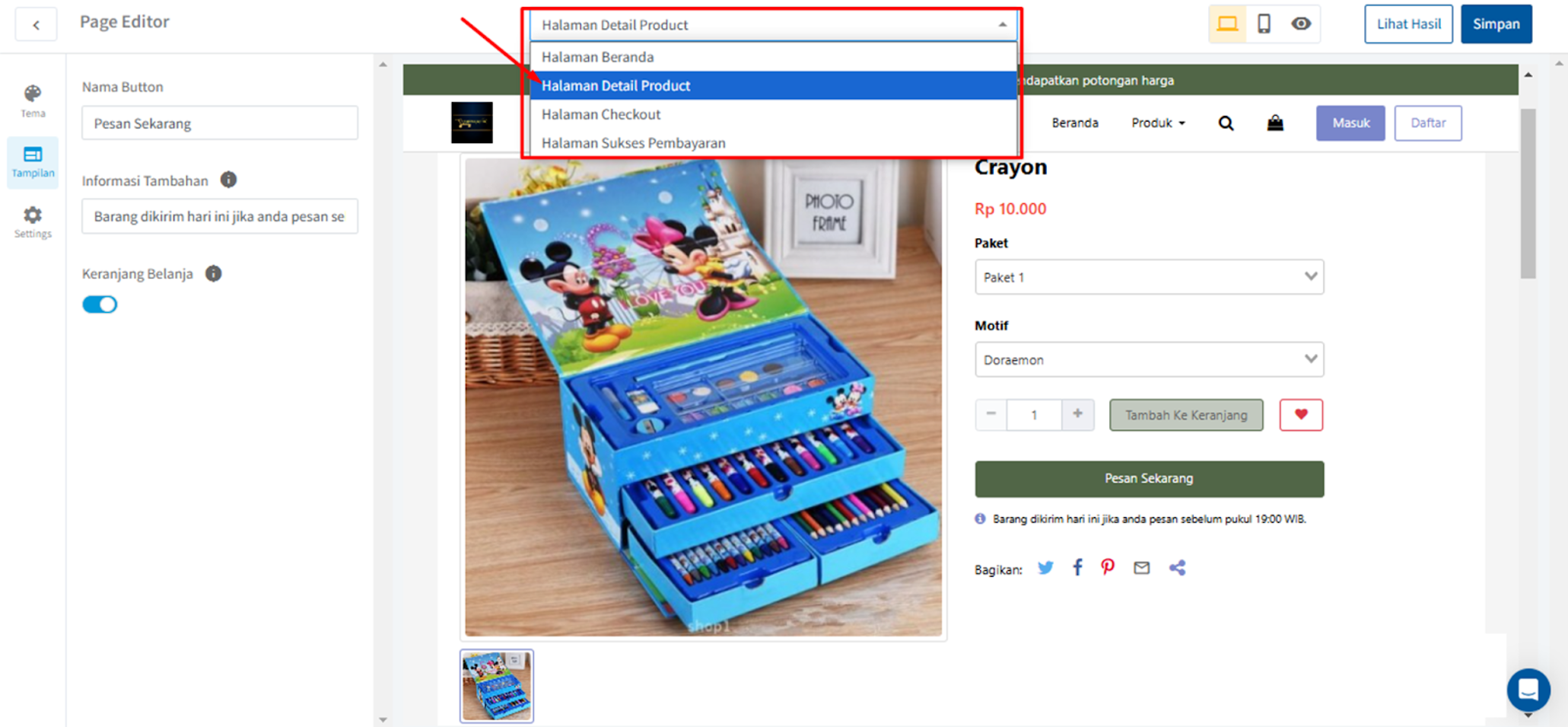
Pada halaman detail produk anda hanya bisa melakukan penyesuaian pada menu “Tampilan”. Setelah anda klik menu “Tampilan” pada bagian Page Editor akan muncul tiga section yang dapat anda sesuaikan:
-
Nama Button
Anda dapat mengatur tulisan pada button aksi pembelian yang ada di halaman detail product seperti contoh di bawah ini
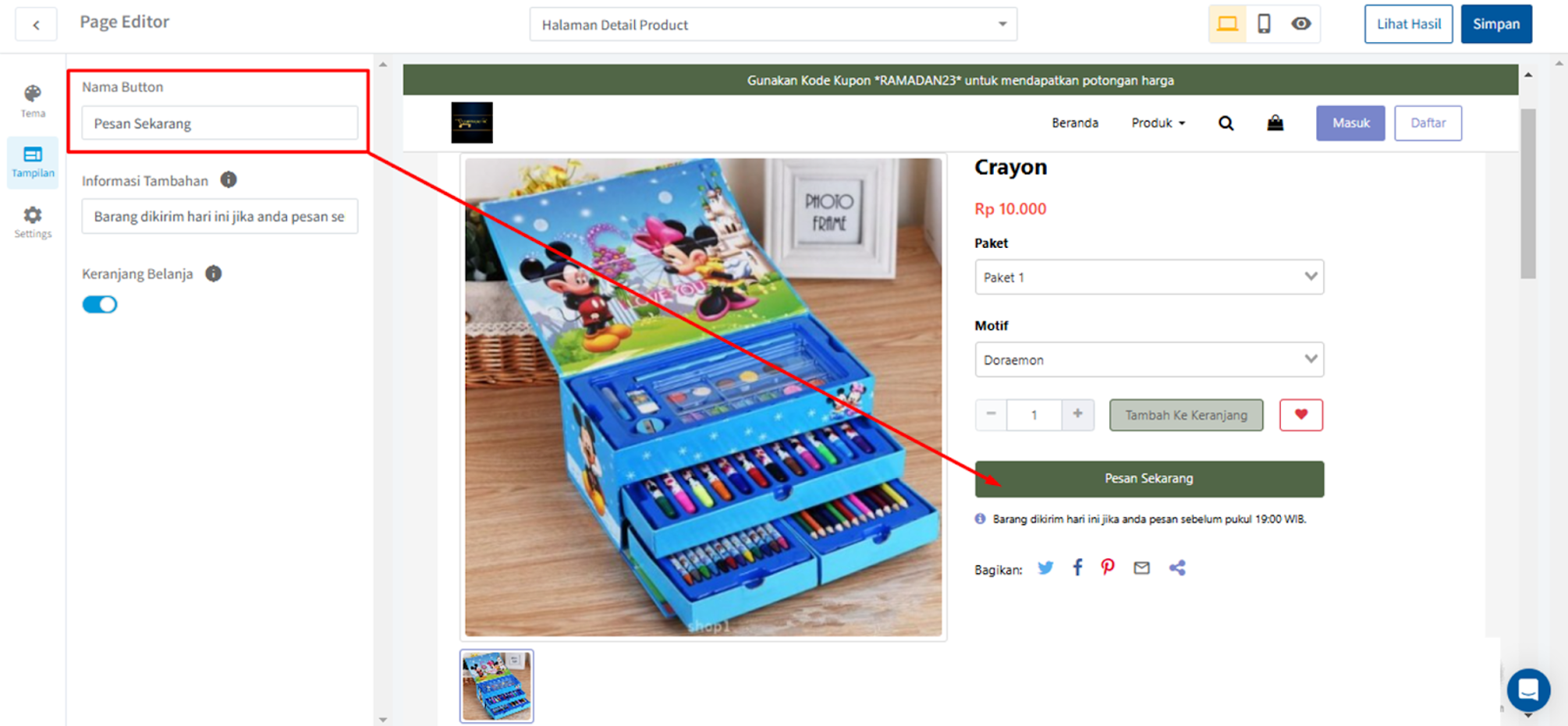
-
Informasi Tambahan
Anda dapat menambahkan informasi pada kolom informasi tambahan. Informasi tambahan yang anda tambahkan disini akan ditampilkan di bagian bawah tombol pembelian halaman detail produk
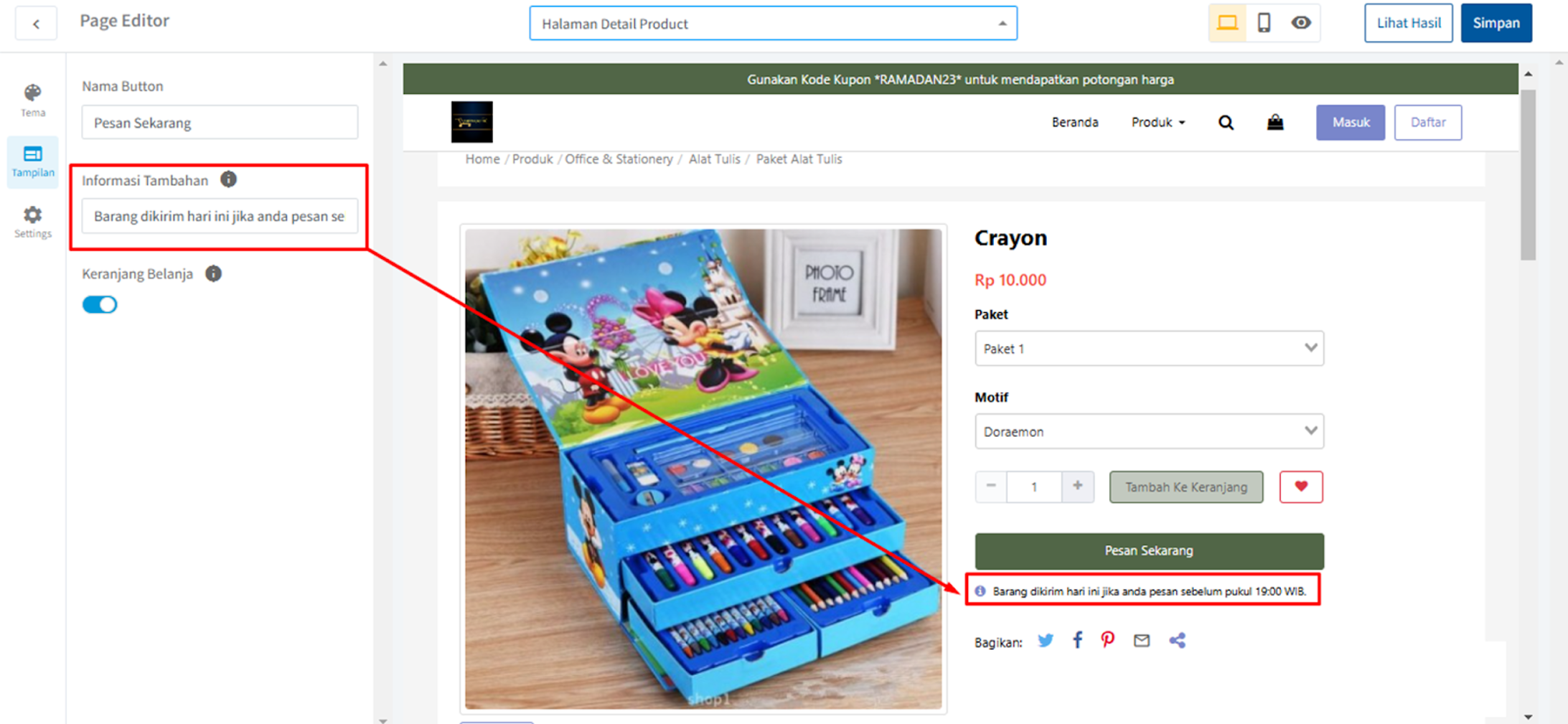
-
Keranjang Belanja
Anda dapat memilih opsi apakah anda akan mengaktifkan keranjang belanja pada storefront anda atau tidak. Untuk mengaktifkan opsi keranjang belanja anda bisa klik toggle pada opsi “Keranjang Belanja” hingga berwarna biru
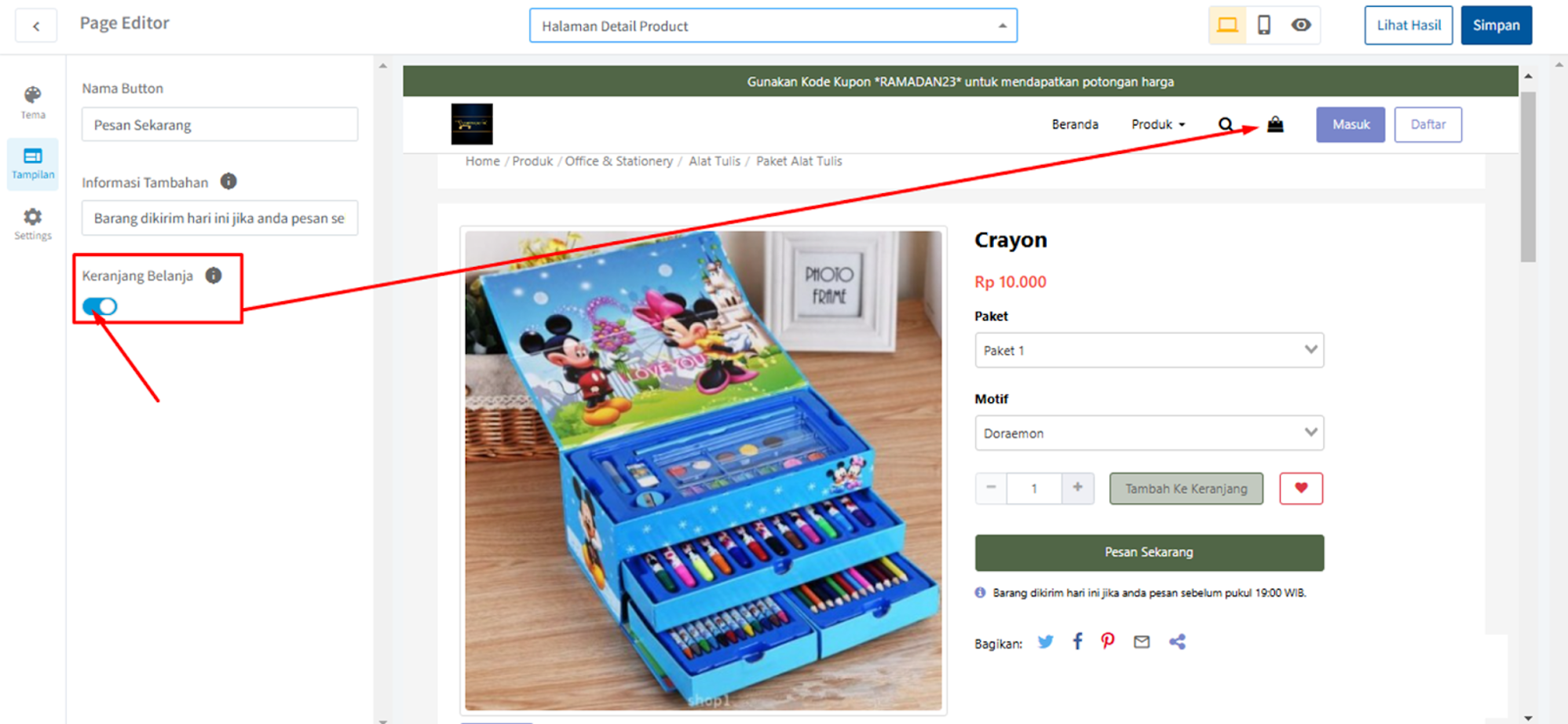
1. Keranjang Belanja Aktif
Jika keranjang belanja anda aktifkan pada toko anda, maka memungkinkan customer untuk menambahkan produk ke keranjang terlebih dahulu dan customer bisa melakukan pembelian lebih dari satu produk dalam satu kali checkout.
*Ada tombol “Tambah Ke Keranjang” di halaman detail produk
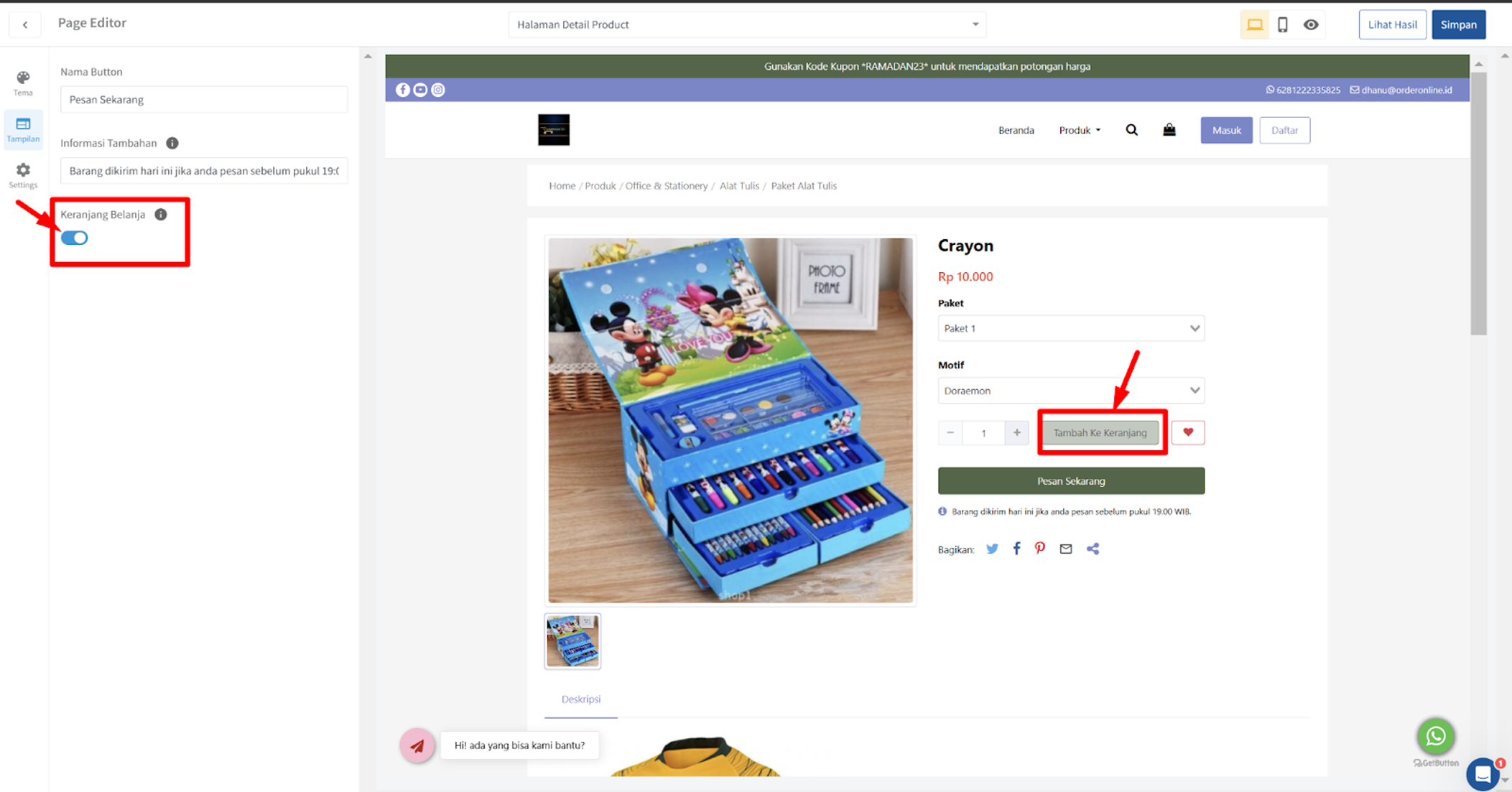
2. Keranjang Belanja Non-Aktif
Jika keranjang belanja anda nonaktifkan maka customer tidak bisa menambahkan produk ke keranjang dan hanya bisa melakukan pembelian satu jenis produk dalam satu kali checkout.
*Tidak ada tombol “Tambah Ke Keranjang” di halaman detail produk
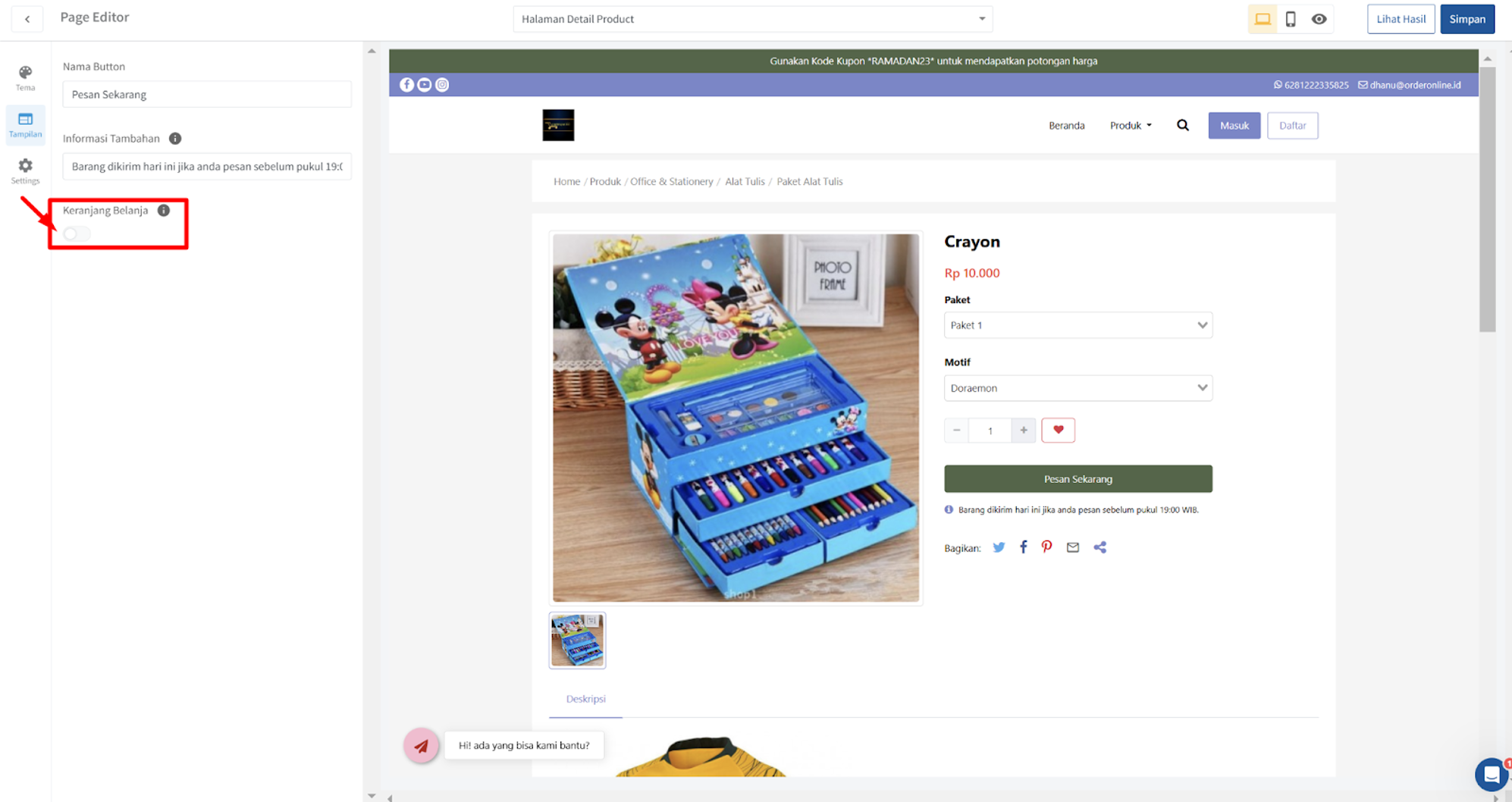
Setelah selesai mengatur tampilan “Halaman Detail Product”, silahkan anda klik “Simpan” di pojok kanan atas
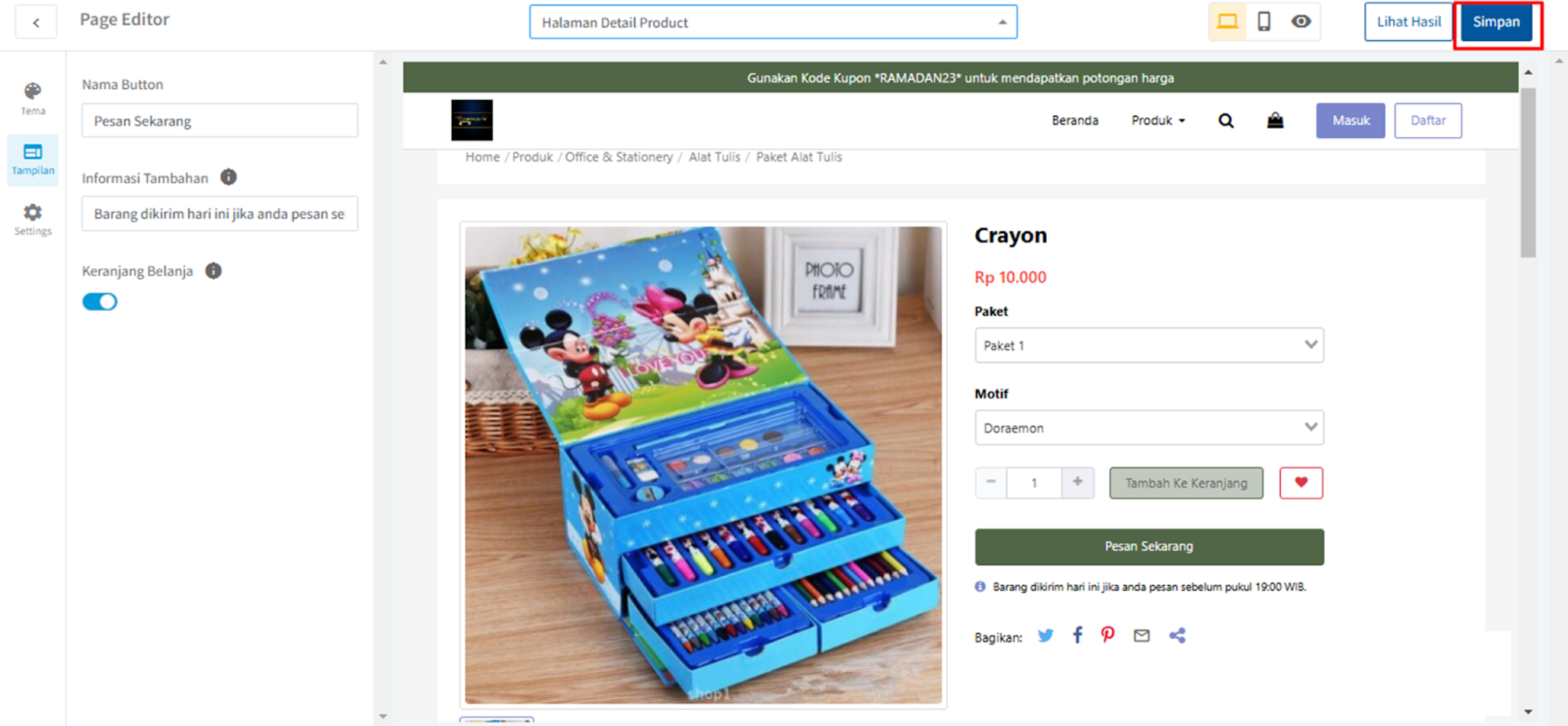
*Lanjut Setting “Halaman Checkout”

